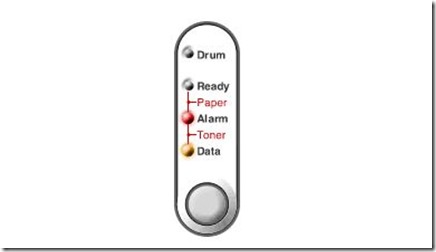Nous allons voir dans le tutoriel suivant de quelle manière vous allez pouvoir traiter les problèmes liés aux lumières LED Alarm et DATA sur votre imprimante Brother HL 1030.
Les LEDs ALARM et DATA se mettent à clignoter
Cela voudra dire que votre cartouche toner est presque vide. Pensez à en avoir une de rechange chez où recharger celle-ci si l’occasion se présente.
Les LEDs READY et ALARM se mettent à clignoter
Si ce sont ces deux lumières qui clignotent, vous risquez cette fois d’être victime d’un problème de bourrage papier. Essayez de résoudre le problème si c’est le cas.
Le problème peut sinon être tout autre :
- La cassette à papier est peut-être vide ou est mal installée. Si jamais elle est vide, mettez une bonne pile de papier dans celle-ci. Si vous avez au contraire du papier déjà posé, pensez à vérifier que celui-ci est placé correctement (il faut que les feuilles soient bien à plat).
- Dans la mesure où votre papier serait courbé, aplatissez-le correctement. Petite astuce supplémentaire, sortez les feuilles de la cassette avant de les remettre (en ayant retourné votre pile).
- Vous pourrez sinon essayer de réduire la quantité de papier avant de réessayer.
- Toujours au niveau des feuilles, veillez à utiliser les feuilles correspondant à votre imprimante.
Les LEDS Alarm et DATA sont allumées
Cela voudra dire que votre cartouche toner est vide. Rachetez-en une autre ou faites recharger votre consommable.
Maintenant que vous avez réglé vos soucis de LEDs, découvrez nos produits d’impression pour continuer à imprimer de manière intelligente et économique.
Voici
- Nos kits d’encre
- Nos cartouches rechargeables
- Nos kits toners
- Nos produits d’entretien
- Nos accessoires
Encros ne cite les marques qu’à des fins de compréhension lors de l’usage de ses différents produits, afin de guider l’utilisateur de manière efficace. Les marques appartiennent respectivement à leurs propriétaires et ne peuvent être comparées avec les produits de la marque Encros, ces derniers possédant leurs propres spécificités et exigences techniques.
Nous Suivre sur Google+








 `
`